Ha megosztja számítógépét, és nem szeretné, hogy más felhasználók hozzáférjenek bizonyos alkalmazásokhoz, akkor a Windows 7 új funkcióval rendelkezik, amely lehetővé teszi azok blokkolását. Ma gyorsan áttekintjük annak korlátozását, hogy más felhasználók milyen programokhoz férhetnek hozzá az AppLocker használatával.
Megjegyzés: Az AppLocker csak a Windows 7 Ultimate és Enterprise verzióiban érhető el.
Az AppLocker használata
A csoportházirend-szerkesztő eléréséhez és az AppLocker szabályainak létrehozásához rendszergazdaként kell bejelentkeznie. Kattintson a Start gombra, és írja be gpedit.msc a keresőmezőbe, és nyomja meg az Enter billentyűt.
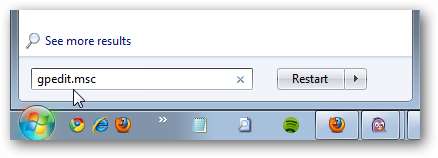
A Helyi számítógép házirend részben lépjen a Számítógép konfigurációja \ Windows beállítások \ Biztonsági beállítások \ Alkalmazásvezérlő házirendek \ AppLocker elemre.
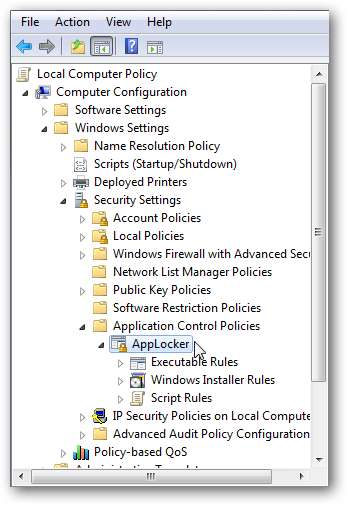
Most láthatja az alkalmazások átfogó vezérléseit.
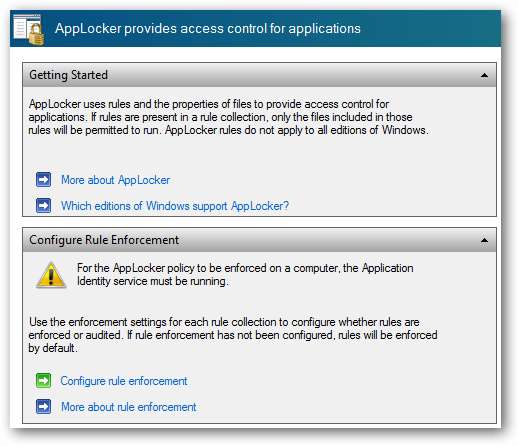
A Szabály végrehajtásának konfigurálása alatt kattintson a gombra Konfigurálja a szabályok betartását link.
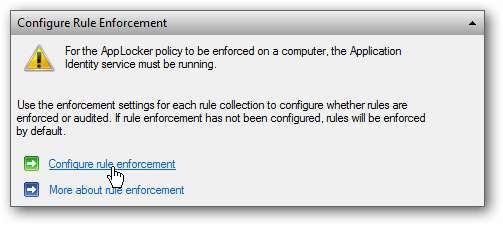
Most az AppLocker tulajdonságai alatt jelölje be a jelölőnégyzeteket Beállítva a Futtatható szabályok alatt kattintson az OK gombra.
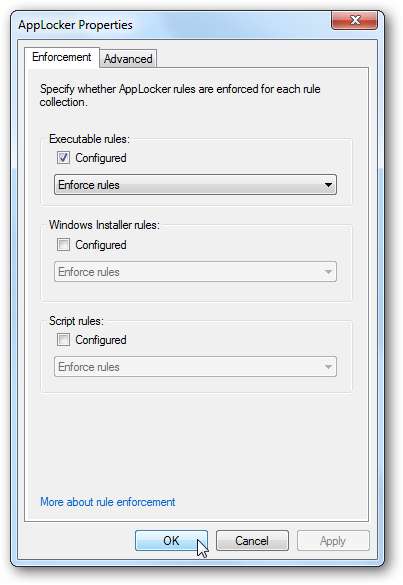
Az alkalmazások futásának letiltása
Ebben a forgatókönyvben Jack időt veszít az olyan játékok játékára, mint az Aknakereső vagy a Pasziánsz, amikor házi feladatot kellene végeznie, ezért blokkolni fogjuk az összes játékot. A fenti lépések végrehajtása után az Áttekintés részben kattintson a Futtatható szabályok elemre.

Mivel ez az első alkalom az AppLocker elérésére, nem lesznek felsorolva szabályok. Kattintson a jobb gombbal, és válassza a lehetőséget Új szabály létrehozása ...
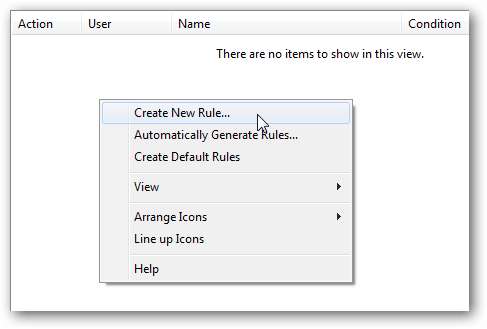
Ez megnyitja a Futtatható szabályok létrehozása varázslót, és kiválaszthatja, hogy a következő alkalomkor ne jelenjen meg a bevezető képernyő indításkor.

Válassza az Engedélyek lehetőséget a Művelet válassza a Megtagadás elemét
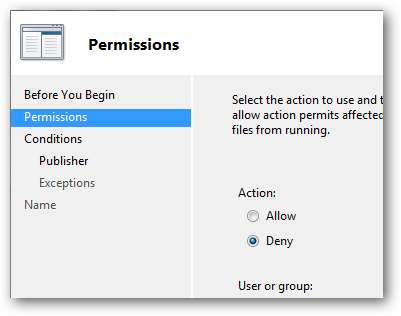
Adja hozzá a letiltani kívánt felhasználót, ebben az esetben Jack.
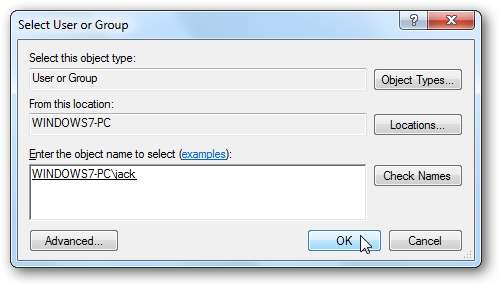
Miután kiválasztotta az elutasítási műveletet és kiválasztotta a felhasználót, folytassa a következő lépéssel.
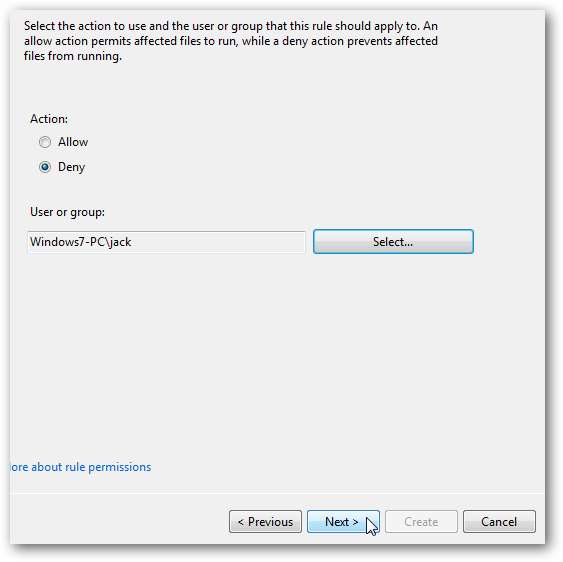
A Feltételek között a Publisher, az Path vagy a File hash közül választhat. Nem akarjuk, hogy Jack hozzáférjen bármelyik játékhoz. tehát az Útvonalat választjuk.
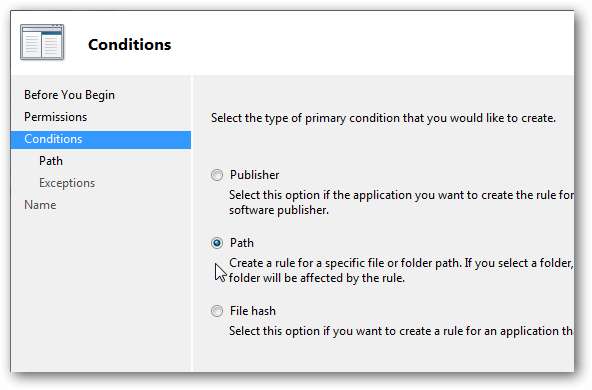
Kattintson a Tallózás a mappákra elemre, és válassza ki a Microsoft Games mappát.
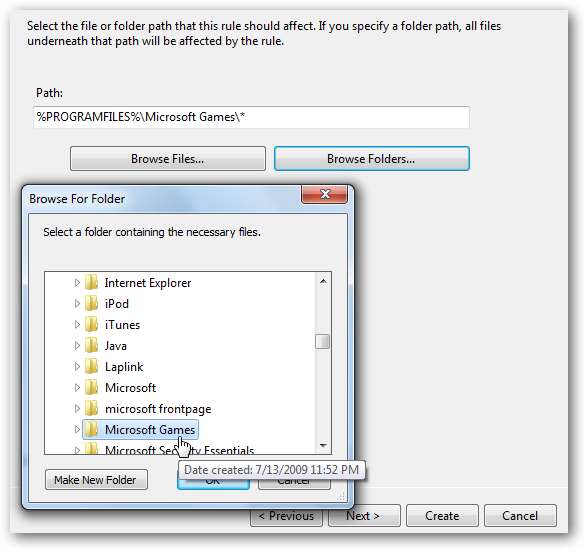
A következő képernyőn olyan kivételeket adhat hozzá, mint bizonyos fájlok engedélyezése, de mivel blokkoljuk a teljes játékkönyvtárat, átugrunk a következő képernyőre.
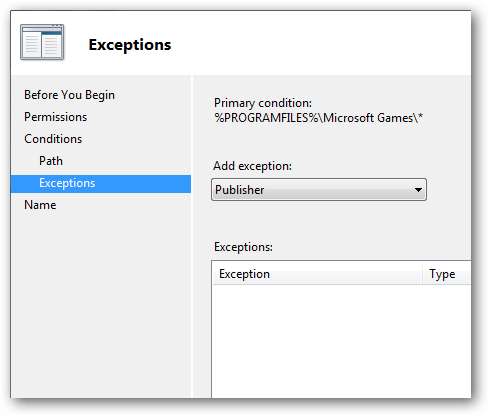
Itt hozzáadhat egy leírást a szabályhoz, így nyomon követheti őket, mivel több szabály van konfigurálva. Ha minden jobbnak tűnik, kattintson a Létrehozás gombra.
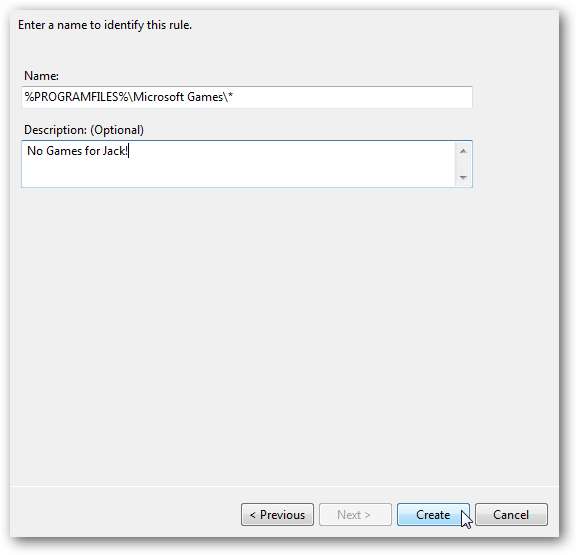
Megjelenik egy üzenet, amely szerint még nem hoztak létre alapértelmezett szabályokat. Fontos ellenőrizni, hogy létrejöttek-e, ezért kattintson az Igen gombra ehhez az üzenethez.
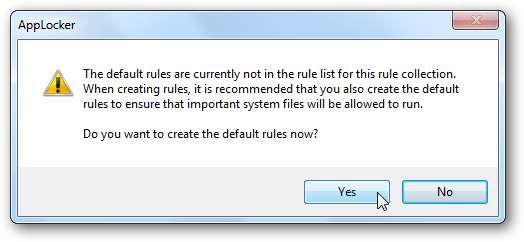
Most látni fogja az alapértelmezett szabályokat, és az újonnan létrehozott szabály azt mutatja, hogy Jack nem kap hozzáférést a Microsoft Games könyvtárhoz.
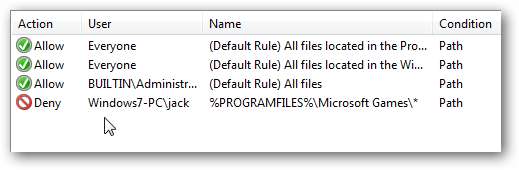
A szabály létrehozása után győződjön meg róla, hogy belép a szolgáltatásokba, és a Az alkalmazás azonosítása elindul, és hogy automatikusan elindul, különben a szabályok nem működnek. Alapértelmezés szerint ez a szolgáltatás nem indul el, ezért engedélyeznie kell.
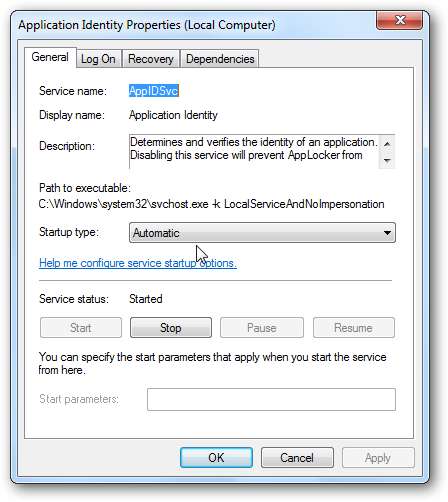
Amikor Jack bejelentkezik felhasználói fiókjába és megpróbálja elérni a játékokat, csak a következő üzenetet fogja látni. Csak a rendszergazda léphet be és módosíthatja a szabályt.
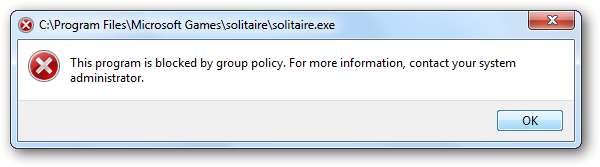
Következtetés
Vigyázzon a szabályok konfigurálásakor, és csak akkor indítsa el az Application Identity szolgáltatást, ha minden rendben van. Ellenkező esetben lehetősége van kizárni magát az összes alkalmazásból, beleértve az AppLocker programot is. Az AppLocker egy erőteljes szolgáltatás, amelyet a Windows 7 tartalmaz, és megmutattunk egy alapvető szabályt, így képet kaphat a működéséről. A jövőben összetettebb feladatokat vizsgálunk meg, hogy elvégezhessük és szigorúan ellenőrizhessük, hogy az egyes felhasználók milyen programokhoz férhetnek hozzá.







